Comment faire pour réaliser des scans depuis votre smartphone Android ? Il existe, pour ce faire, quelques applications faciles à utiliser, et bien souvent gratuites.
L’intérêt d’une application de type scanner tient à ce qu’elle permet de partager des fichiers nettement plus légers que des photos qu’il est également très facile de prendre. Elle se charge en effet de convertir automatiquement le document « photographié » au format PDF, et ajoute bien souvent quelques fonctions très pratiques. Possibilité de régler la luminosité et le contraste, de recadrer les documents puis les partager sur les réseaux sociaux et les services de messagerie, sans oublier des options d’annotations : les options sont généralement nombreuses.
Ici nous nous concentrons sur l’offre d’applications disponibles sur Android. Si votre smartphone vient de chez Apple, suivez le lien pour savoir comment scanner des documents facilement avec un iPhone.
Comment ça marche ?
Le principe même d’une application de scanner sur Android est assez simple : elles profitent de la qualité de nos appareils mobiles pour prendre une photo d’un document que vous souhaitez scanner. Ensuite, elles se chargent d’en déterminer les bords de manière à pouvoir l’isoler du fond.
Et enfin, elle va travailler à retoucher la photo de telle manière à ce qu’elle ressemble bien à un document scanné. Ainsi, le blanc redevient parfaitement blanc, le noir parfaitement noir, et le tout passe vraiment pour un scan comme on le faisait auparavant. La grande force d’une application de scanner sur Android sera donc sa capacité à détecter les bords du document dans une photo, mais aussi à la transformer efficacement en une page scannée qu’il s’agisse de retoucher la colorimétrie ou même l’angle.
CamScanner
À ce petit jeu, l’application CamScanner fait partie des outils les plus populaires. Très simple d’utilisation — la création d’un compte n’est pas obligatoire –, elle permet de scanner des documents en couleur ou noir et blanc, de régler le niveau de détails, de rechercher des documents par mots-clés et de partager les documents auprès de contacts qui pourront les commenter en annotations. Pour réaliser un scan, il suffit de cliquer sur le pictogramme représentant un appareil photo, puis de se laisser guider. Si vous utilisez de manière régulière l’application, mieux vaut en télécharger la licence (payante), qui permettra de supprimer publicités et filigranes sur les documents.
Microsoft Office
Microsoft est mainte fois repartie de zéro avec les applications de sa suite office sur mobile. Désormais, l’application Microsoft Office réunit tous vos documents en un coup d’œil, mais propose surtout des actions intelligentes et très pratiques. Parmi elles, on retrouve bien sûr la possibilité de numériser au format PDF un document, ce qui nous intéresse dans cet article.
L’application est très simple à utiliser, et on se retrouve en quelques actions avec un fichier PDF de notre document, détouré automatiquement au format A4 pour donner l’impression d’une véritable numérisation au scanner. Le point fort de Microsoft Office est d’être complètement gratuite et sans publicités.
ScanBot
Alternativement, ScanBot propose sensiblement le même service… mais avec une interface un peu plus colorée et plus sympathique à l’œil, qui pourrait vous plaire un peu plus.
C’est d’ailleurs l’un des services de scanner les plus populaires sur mobile. ScanBot plaît notamment par les filtres qu’il propose d’appliquer sur vos documents et la facilité d’utilisation de l’option permettant d’y ajouter quelques notes.
Adobe Scan
Tout aussi porté sur la productivité qu’Office, Adobe Scan est extrêmement efficace et précis et offre des options similaires. La numérisation d’un document de plusieurs pages se fait en quelques clics.
Le nom le laisse clairement entendre : l’application s’inscrit ici dans l’univers Adobe et profite donc d’un lien Adobe Document Cloud pour retrouver vos documents facilement dans votre espace de travail.
Ce qu’il faut retenir
Pour terminer, un petit rappel de ce qu’il se passe. Voilà comment va fonctionner une application de scanner sur Android :
- Prendre une photo d’un document
- Détecter les bords du document ciblé
- Revoir l’orientation pour le remettre à plat
- Retoucher la colorimétrie pour retrouver l’effet « scanner »
- Enregistrer en PDF ou image pour partage
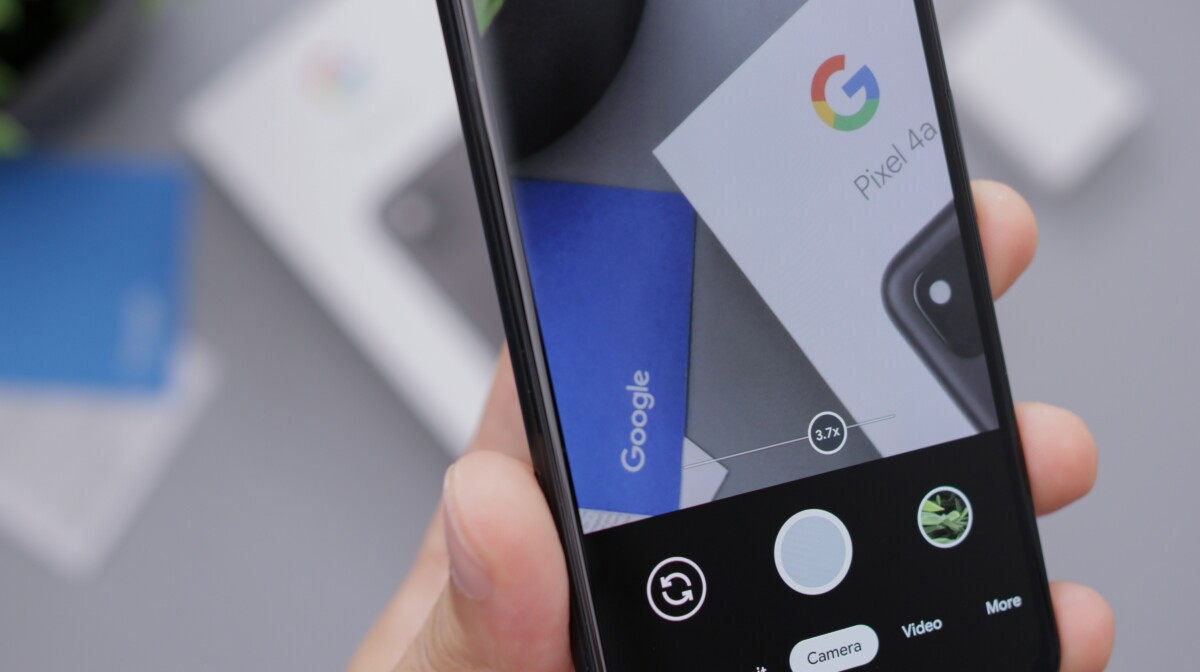
Aucune réponse